 软件星级:4分
软件星级:4分
faststone capture官网中文版是一款非常实用的电脑屏幕截屏、录屏软件,可以自由选择是否录下声音,通过简单的操作我们就可以在电脑上进行屏幕录制,我们也可以进行手机完整的截图,支持多种截屏方式,用户可以在这里不限时长录制,并且会帮助用户自动保存到本地,各种画质任你选择。
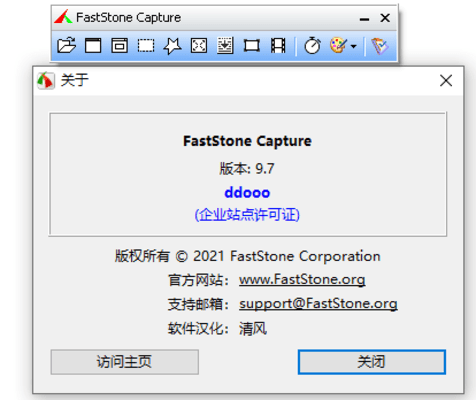
faststone capture中文版是一款体积小且功能强大的屏幕截图和视频录制工具,功能非常的全面,支持滚动截图、高清长图、图片编辑、图片转换、屏幕取色等等功能,拥有屏幕录像的功能,方便用户录制精彩的瞬间。软件的屏幕录制也非常的简单,用户只需点击屏幕录像机,选择好屏幕录制位置,然后勾选录制音频,最后一键点击录制即可轻松录制课件、网络教学、游戏等等高清晰视频。此外,软件屏幕高清截图也非常的出色,用户只要点点鼠标就能随心抓取屏幕上的任何东西,然后通过图片编辑功能中独有的光滑和毛刺处理技术将图片更加清晰,最后进行缩放、旋转、减切、颜色调整等等操作,得到你想要的屏幕截图。
ps:小编本次带来的是faststone capture中文破解版,内附注册机,可以完美激活软件,让用户可以使用全部功能,亲测有效,有需要的朋友可放心下载。
1、在本站下载解压,得到Keygen注册机和faststone capture中文原程序。

2、双击安装,点击next进行下一步。
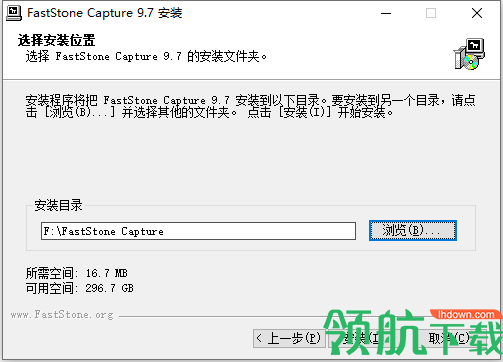
3、点击我同意安装协议,点击下一步
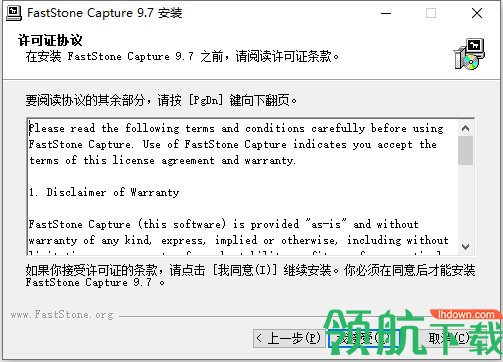
4、选择安装位置,点击下一步
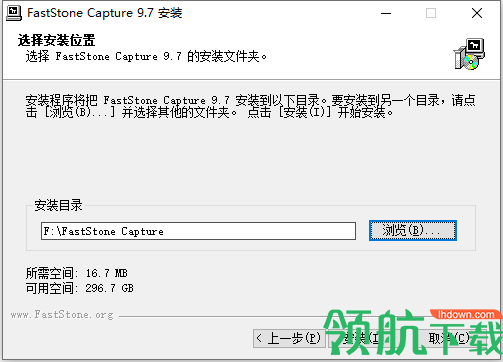
5、安装完成
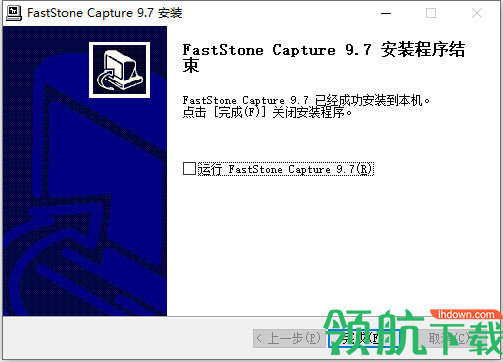
6、运行软件,点击输入注册码,然后打开注册机,输入用户名即可生成注册码,将用户名和注册码复制到软件的注册程序中即可注册成功
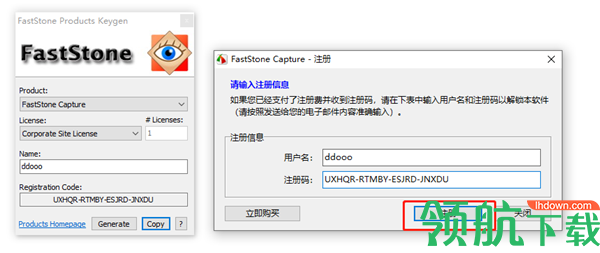
7、以上就是FastStone Capture中文破解版的软件安装教程,希望能对用户有帮助。

1、捕获设置
设置对话框的捕获选项卡提供了在Windows启动时启动FastStone的选项,自动最小化Windows系统托盘是最方便和最不干扰的。
2、热键
默认的热键是明智的,不难记住。大多数情况下我使用PrintScreen或更改PrintScreen。当它是活动应用程序时,F12将显示选项对话框。在这里,您可以更改快捷方式以使用PrintScreen使用任何修饰键。如果要捕获FastStone自己的对话框,请按空格键将“无”设置为捕获活动窗口的快捷方式,禁用PrintScreen。然后,Windows剪贴板内容可以粘贴到任何图形应用程序进行编辑。
3、文件名
可以将文件名模式定义为在将多个捕获保存到文件时使用,也可以自动显示每个屏幕捕获的FastStone编辑器。文件名模式也可以保存起来,当您希望恢复上次启动的任务时,方便。如果您编写程序教程,您将会欣赏这些复杂的文件命名选项。
4、自动保存
选择保存文件的默认目录。选择一个照片编辑器,以便在外部应用程序中打开命令。打开输出文件夹或复制到Windows剪贴板(通常,屏幕截图不会覆盖Windows剪贴板)。
5、FTP
捕获图像也可以直接上传到服务器。输入您的上传详细信息和密码,以自动执行此过程,而无需打开FTP程序。
6、旋转
从编辑菜单,向左或向右旋转捕获,水平或垂直翻转,或使用滑块将其旋转到任何角度。
7、效果
从效果菜单中,应用阴影,模糊,反射,油画,草图,棕褐色,负片或灰度。模糊所选部分的捕获隐藏私人细节。
8、拾色机
屏幕颜色选择器在窗口中显示所选像素的颜色等等。单击像素将打开一个对话框,其中颜色值可以以红色,绿色,蓝色值或十六进制形式复制到剪贴板,或十进制值。或者可以设置为立即复制这三个值中的任何一个,而不显示对话。
9、屏幕放大镜
屏幕放大镜可用于放大以查看详细信息。当捕获屏幕的矩形或手绘区域时,可以进行精确定位。可以在设置对话框中更改放大镜的缩放因子,形状,大小和负模式。
10、编辑
FastStone编辑器窗口中的关闭按钮可以设置为关闭程序或将其最小化到系统托盘。默认情况下,捕获编辑器将在将捕获保存为文件后立即关闭,但您可以使捕获编辑器保持打开状态以继续工作。FastStone的捕获编辑器是一个迷你图形编辑器,它可以从Windows资源管理器或其自己的文件菜单中打开文件。
11、系统托盘图标
左键单击系统托盘图标以显示工具栏。单击以选择捕获区域,或更改选项。右键单击系统托盘图标,然后从菜单中选择一个选项。版本7.4中的大工具栏图标选项。
12、图像保存选项
压缩设置当您从FastStone Capture保存图像时(我总是使用PNG,因为它是无损的),点击选项按钮打开保存选项对话框。
13、FastStone编辑器
这就是FastStone所擅长的地方。您可以裁剪,缩放,平移,打印和以多种格式保存捕获,但在此之前,您还可以绘制捕获的图像。您不需要在照片编辑器中打开屏幕捕获来添加文本标签,箭头等。您可以在捕获图像时在FastStone中进行所有操作。下面的屏幕截图显示了纹理背景,其中添加了文本框,突出显示,形状,图像,箭头,线条,阶梯式标签和图标。